Windows 11 rendszeren a „Gyors indítás” egy olyan funkció, amely felgyorsítja az indítási folyamatot. A funkció a Windows korábbi verzióiban elérhető volt, és a hibernált és a leállítási technikákat kombinálva gyorsabban indítja el az eszközt, mint a hagyományos folyamat.
Ha meg akarja érteni a gyorsindítás funkció működését, először meg kell értenie a hibernálást. Windows 11 rendszeren, ha engedélyezi a „Hibernálást”, a rendszer a memóriába betöltött aktuális munkamenetet a merevlemezre menti, így áramkimaradás esetén is gyorsan folytathatja ott, ahol abbahagyta. Ugyanez az ötlet a “Gyors indítás” működésében, de ahelyett, hogy mindent a memóriába mentene, a Windows 11 először kijelentkezik minden fiókról, majd a memória tartalmát a merevlemezre menti. Ennek a technikának köszönhetően a rendszer gyorsabban tud elindulni, mivel sok szolgáltatás és alkalmazás egyszerűen visszaáll az utolsó munkamenetből.
Általában a számítógép gyorsabb indításának módja alapértelmezés szerint engedélyezve van minden telepítésnél. Ha azonban rendszerindítási problémákat észlel, előfordulhat, hogy le kell tiltania (és újra engedélyeznie kell) a funkciót a problémák elhárításához, és a forgatókönyvtől függően akár teljesen le kell tiltania a gyors indítást.
A GYORS INDÍTÁS ENGEDÉLYEZÉSE WINDOWS 11
- Nyissa meg a Vezérlőpultot.
- Kattintson a Hardver és hang elemre.
- Kattintson az Energiagazdálkodási lehetőségek elemre.
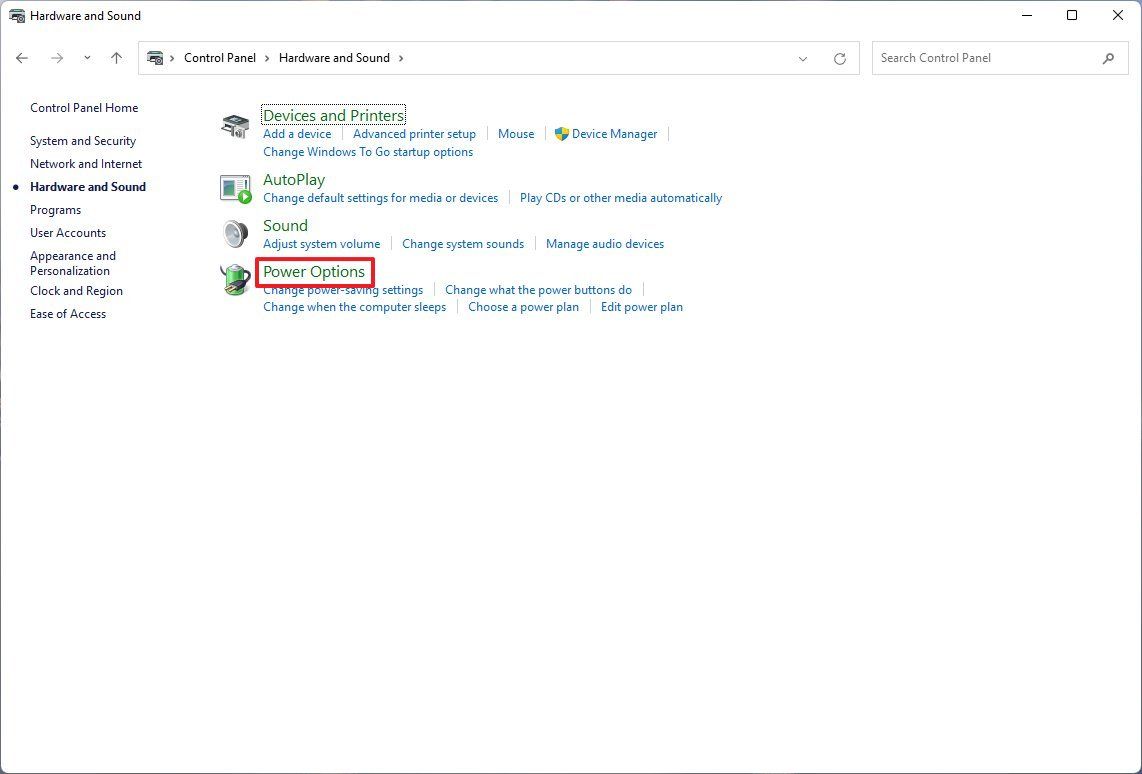
- Kattintson a „Válassza ki a bekapcsológomb működését” lehetőségre.

- Kattintson a “Jelenleg nem elérhető beállítások módosítása” lehetőségre.
- A „Leállítási beállítások” részben jelölje be a „Gyorsindítás bekapcsolása” lehetőséget.
- Kattintson a Módosítások mentése gombra.

A lépések végrehajtása után az eszköznek gyorsabban kell elindulnia a rendszerindítás során.
A hiányzó gyorsindítási lehetőség javítása
Ha a Vezérlőpultról hiányzik a gyors indítás engedélyezése, az valószínűleg azért van, mert a hibernált állapot le van tiltva. A „hibernálást” a következő lépésekkel engedélyezheti:
- Nyissa meg a Start lehetőséget.
- Keresse meg a Parancssort.
- Kattintson a jobb gombbal a felső eredményre, és válassza a Futtatás rendszergazdaként lehetőséget.
- Írja be a következő parancsot a számítógépen támogatott energiaállapotok megtekintéséhez, majd nyomja le az Enter billentyűt: powercfg /availablesleepstates
- Győződjön meg arról, hogy a “Gyors indítás” szerepel a kimeneten.
- Gyors megjegyzés: Ha az opció továbbra is hiányzik, előfordulhat, hogy a számítógép nem támogatja az “S4” állapotú ACPI (Advanced Configuration and Power Interface) állapotot.
- Írja be a következő parancsot a hibernált állapot engedélyezéséhez, amely lehetővé teszi a gyors indítást a Vezérlőpulton, majd nyomja le az Enter billentyűt: powercfg /hibernate on
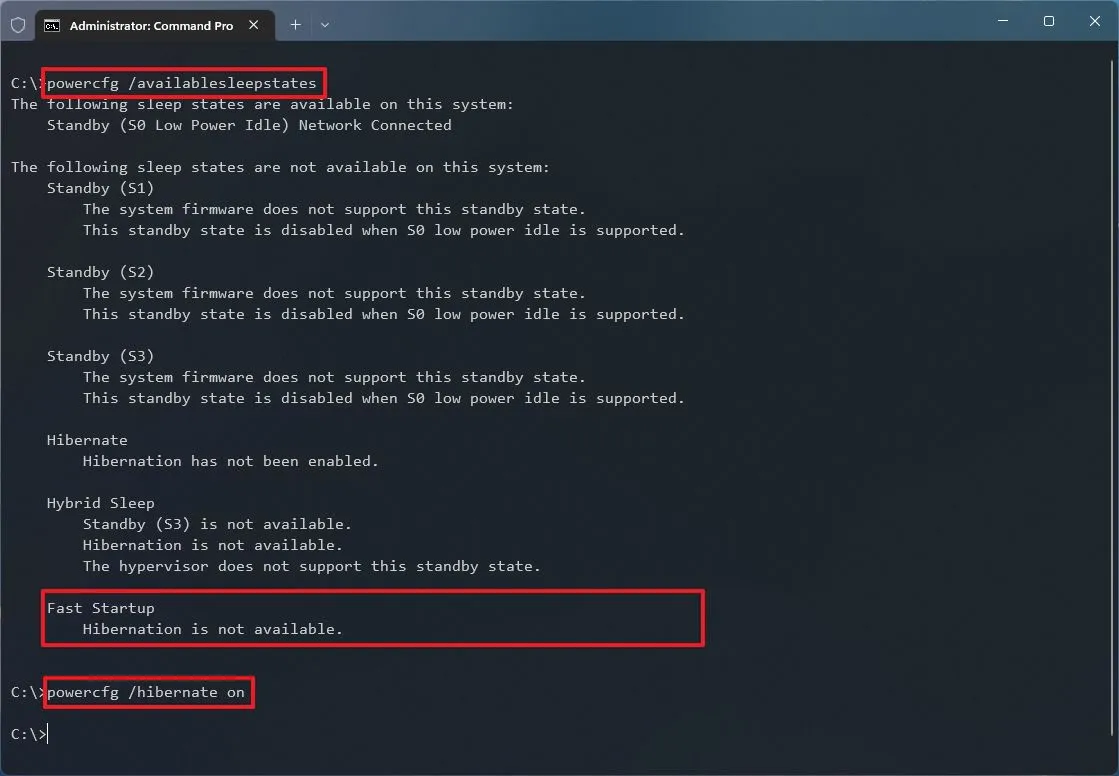
A GYORS INDÍTÁS LETILTÁSA WINDOWS rendszeren 11
A Windows 11 rendszerben a gyorsindítási funkció segít felgyorsítani a rendszerindítási folyamatot, de ez nem jelenti azt, hogy minden rendszernek szüksége van rá, mivel a hardverkonfigurációtól függően néha problémákat okozhat.
Például a gyors indítási funkciót nem szabad engedélyezni korlátozott tárhellyel rendelkező eszközökön, és ez sok rendszerindítási probléma gyökere lehet. Továbbá, ha kettős rendszerindítású beállítással rendelkezik egy másodlagos partícióval, a Windows egy másik verziójáról vagy más operációs rendszerről menteni próbált fájlok nem rögzítik a meghajtót, ami adatvesztést okoz, mivel a gyorsindítási funkció megpróbálja megvédeni a az eredeti fájlstruktúra módosításától.
A gyors indítás letiltásához Windows 11 rendszeren kövesse az alábbi lépéseket:
- Nyissa meg a Vezérlőpultot.
- Kattintson a Hardver és hang elemre.
- Kattintson az Energiagazdálkodási lehetőségek elemre.
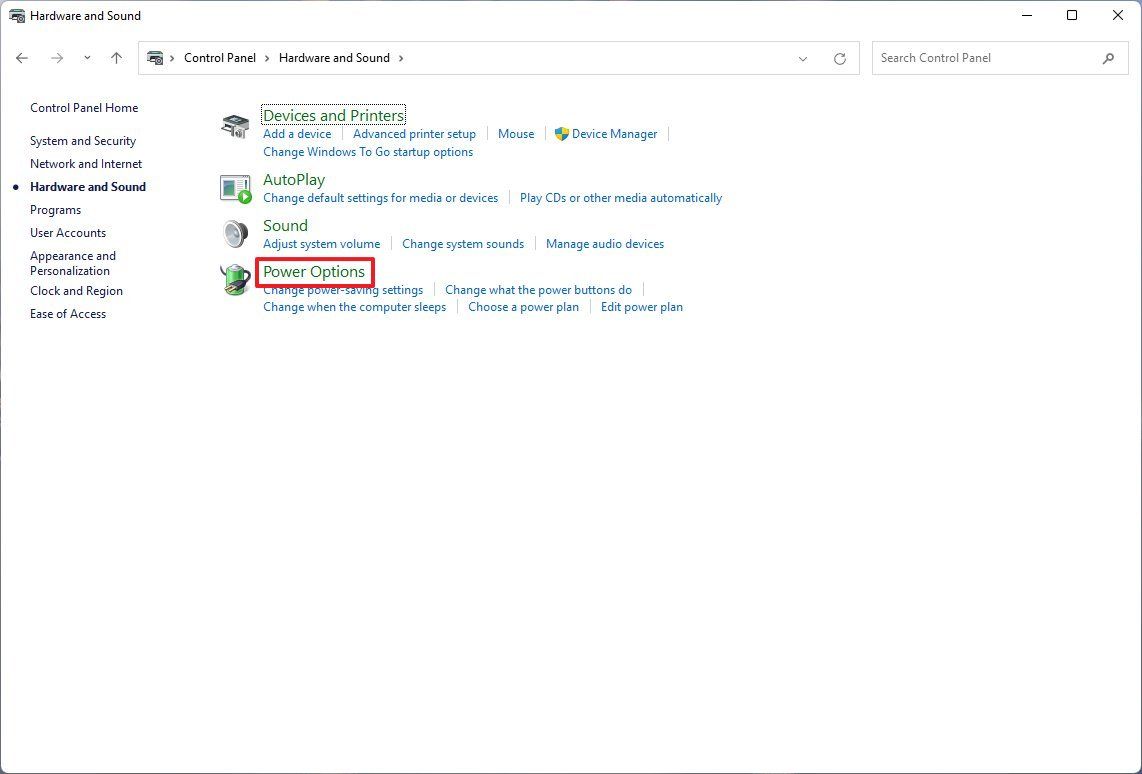
- Kattintson a „Válassza ki a bekapcsológomb működését” lehetőségre.

- Kattintson a “Jelenleg nem elérhető beállítások módosítása” lehetőségre.
- A „Leállítási beállítások” részben jelölje be a „Gyorsindítás bekapcsolása” lehetőséget.
- Kattintson a Módosítások mentése gombra.













Vélemény, hozzászólás?